Gli smartphone Android sono dispositivi che non hanno una durata infinita. Molti di noi, per esigenze tecniche o sfizio, tendono a cambiare smartphone ogni 2-3 anni. Sebbene vendere lo smartphone sia utile per finanziare parte del costo del nuovo telefono, molte volte preferiamo riporre il dispositivo nel cassetto.
Oggi voglio parlarti di come poter dare nuova vita al tuo vecchio smartphone Android trasformandolo in una telecamera di sicurezza. La sicurezza della propria casa è una priorità per tutti noi e per fortuna la tecnologia ci può dare una mano.
Ai più smanettoni l’idea non risulterà di certo nuova. Già in passato, smanettando un po’, era possibile usare un dispositivo Android per la sorveglianza domestica. La novità recente, però, è la creazione di un app Android che rende il tutto più semplice come riportano i colleghi di How To Geek. L’applicazione è stata realizzata da una persona che ha qualche conoscenza nell’ambito della sicurezza: Edward Snowden.
Indice dei contenuti
Come trasformare il vecchio smartphone Android in una telecamera di sicurezza
L’app in questo si chiama Haven ed è la soluzione del celebre whistleblower NSA al problema della sicurezza in casa. L’app in questione, ancora in versione beta ma funzionante, è ottenibile dal Google Play Store. Gli utenti più esperti possono anche accedere al repository GitHub di Haven e compilare manualmente l’app.
Per ottenere il massimo dall’applicazione e monitorare al meglio la vostra casa con il vecchio smartphone Android i consigli da seguire sono:
- Assicurati che la connettività WiFi sia buona nel punto in cui vorrai posizionare la tua telecamera.
- Posiziona correttamente lo smartphone: devi poter vedere bene tutta l’area che vuoi monitorare. Se possibile mimetizzalo il più possibile, in modo da non destare l’attenzione.
- Assicurati di avere una presa della corrente nelle vicinanze. Lo smartphone non ha una batteria duratura, pertanto ti consiglio di tenerlo sempre in carica.
Come configurare Haven per monitorare casa
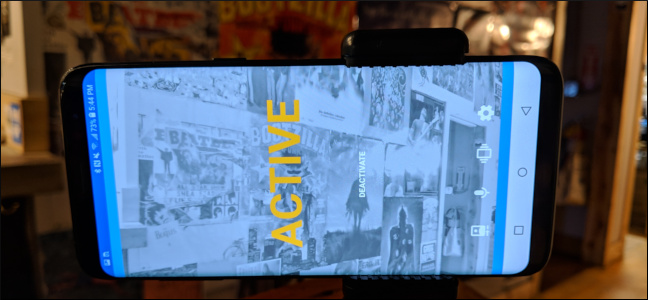
Hai seguito i consigli che ho elencato precedentemente per monitorare casa al meglio? Se la risposta è sì allora è ora di installare Haven sul tuo smartphone Android per trasformarlo in una videocamera di sicurezza.
Una volta scaricata l’app dal Play Store o da GitHub avvia Haven per iniziare la configurazione.
Configurare i rilevatori di movimento, rumore e vibrazione
Le prime schermate sono puramente descrittive. Fai swipe tra di esse per leggere tutte le informazioni. A un certo ti imbatterai in una schermata con la scritta “Configure”: fai tap sul pulsante per iniziare la configurazione vera e propria.
A questo punto Haven ti chiederà una serie di permessi. Per iniziare a trasformare il tuo smartphone Android in una videocamera di sicurezza premi su Allow/Permetti. Ti verranno chiesti altri permessi, che dovrai concedere anche questa volta.
Una volta dati i permessi vedrai le immagini prese in tempo reale dal tuo telefono. Facendo tap sull’icona in basso a sinistra potrai scegliere se utilizzare la fotocamera anteriore o posteriore. Quale scegliere? Ti consiglio vivamente quella posteriore! In tutti i telefoni è quella con la migliore risoluzione e il miglior sensore per netto distacco.
Come potrai notare nella parte inferiore è presente una sorta di righello con un numero al centro. Rappresenta la soglia che farà scattare il rilevatore di movimento. Fai diverse prove muovendo oggetti e abbassando o alzando il valore, fino a trovare la soglia giusta. Ricordati che potrai sempre cambiarlo in futuro, pertanto non temere di inserire un valore sbagliato.
Cliccando sulla freccia in alto a sinistra potrai visualizzare e modificare altri parametri per adattare al meglio la sorveglianza.
A questo punto è la volta di rilevare l’audio. Concedi i permessi a Haven e in maniera analoga a prima modifica lo slider della sensibilità. Una volta trovato il valore corretto premi la freccia indietro nuovamente.
Ultima rilevazione che dovrai impostare è quella delle vibrazioni. In questo modo se un ladro cercherà di scassinare o sfondare la porta il tuo telefono coglierà le vibrazioni e ti invierà un allarme. Anche in questo caso, una volta impostata la sensibilità, premi la freccia in alto a sinistra per andare avanti.
Configurare l’invio degli allarmi
Ora non resta che impostare la modalità di notifica delle intrusioni. Potrai infatti scegliere se inviare un SMS, a patto che sia presente una SIM con credito nel dispositivo, o un messaggio sull’app di messaggistica Signal (che necessità di una connessione Internet) per gli allarmi.
Fai uno swipe sulle ultime schermate e poi premi Finish: la fase di configurazione è finalmente finita!
A questo punto non ti resta che premere Start Now per iniziare a controllare casa con il tuo smartphone Android. Per accedere alle Impostazioni e modificare uno o più parametri dell’app premi la classica icona a forma di ingranaggio in basso a destra.
Come attivare il monitoraggio video in Haven
Le funzionalità di rilevamento di rumore, audio e vibrazioni sono davvero una figata. Solamente le videocamera di fascia medio alta le hanno: questo è sicuramente un motivo in più per riciclare il tuo vecchio telefonino!
Haven permette anche di registrare un video per una durata di tempo prefissata. Seleziona l’icona a forma di ingranaggio nell’angolo in basso a destra e poi attiva il toggle “Video Monitoring”.
A questo punto fai tap su “Set Video Monitoring Length” per scegliere la durata della registrazione da parte di Haven.
Conclusioni
Complimenti, hai finito di configurare Haven! Tutti gli eventi anomali, corredati di foto e audio, verranno automaticamente inviati via SMS o Signal. Potrai anche rivedere gli eventi dal vecchio smartphone Android.
Il più grande difetto di Haven, che forse verrà corretto nelle prossime versioni, è l’avvio manuale del monitoraggio casa. Pertanto ricordati di attivare la video sorveglianza della tua casa prima di uscire di casa e disattivala una volta tornato, in modo da non ricevere molti falsi allarmi.
In caso di problemi nel trasformare gratuitamente il tuo smartphone Android in un’ottima videocamera di sorveglianza lascia un commento qui sotto!










